Adware persistant
Adware persistant - Virus/Spywares - Windows & Software
Marsh Posté le 09-05-2017 à 15:48:16
Tu as surtout des DNS dangereux qui redirigent constamment ta navigation web, attention !
Utiliser les 2 programmes qui suivent pour nettoyer le PC.
![]() Comment créer et poster le lien d'un rapport ?
Comment créer et poster le lien d'un rapport ?
- Se rendre sur le site http://www.cjoint.com/
- Cliquer sur le bouton Parcourir, sélectionner le rapport demandé et valider par Ouvrir.
- Puis, en bas de la page du site Cjoint, cliquer sur Créer le lien Cjoint.
- Faire un clic droit avec la souris sur le lien créé qui apparaît sous cette forme similaire
http://cjoint.co/Exemple et sélectionner l'option copier l'adresse du lien.
- Coller ce lien (à l'aide du clic droit) dans ta prochaine réponse sur le forum.
Rappel sur les envois des rapports (la modération du forum):
Les fichiers générés par ce programme peuvent inclure des données personnelles (nom d'utilisateur par exemple). Assurez-vous de les nettoyer si vous ne souhaitez pas qu'elles soient accessibles à tous.
==> ZHPCleaner
- Télécharger ZHPCleaner de Nicolas Coolman
- Lancer l'outil en faisant un clic droit sur l'icône, puis "Exécuter en tant qu'administrateur" (pour Windows Vista, 7/8/10)
- Puis, cliquer sur Scanner et laisser travailler l'outil jusqu'à son terme.
- Cliquer sur Nettoyer
- Un interface de réparation s'ouvre, il faut cliquer une seconde fois sur Nettoyer
Note: Si tu n'as pas installé de Proxy, clique sur "NON" pour accepter la réparation du proxy.
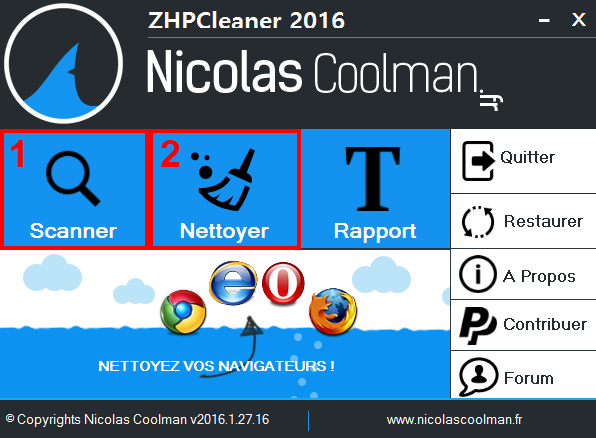
- Un rapport ZHPCleaner.txt est créé sur le bureau.
- Héberge le rapport sur www.Cjoint.com, puis copie/colle le lien fourni dans ta prochaine réponse sur le forum.
==> Farbar Recovery Scanner Tool (FRST) de Fabar :
Vous pouvez suivre le tutoriel ci-dessous ou bien le tutoriel plus détaillé en cliquant sur ce lien.
- Télécharger Farbar Recovery Scanner Tool. Choisir la version 32 ou 64 bits selon son système d'exploitation.
Note: le programme est enregistré par défaut dans la rubrique Téléchargements de l'Explorateur de
fichiers de Windows
- Copier le fichier FRST ou FRST64 et le coller sur le Bureau et pas ailleurs.
(on peut aussi trouver la rubrique Bureau dans l'Explorateur de fichiers).
- Puis, à partir du Bureau, faire un clic droit de la souris sur l'icône de FRST ou FRST64 et choisir "Exécuter en tant qu'administrateur".
- Le programme met à jour sa base de données, patienter 5 secondes.
- Sous "Analyse facultative", cocher les cases suivantes (voir image ci-dessous):
- Addition.txt
- MD5 pilotes
- Cliquer sur Analyser
- Une fois le scan terminé, 2 rapports sont créés sur le Bureau, soit les rapports FRST.txt et Addition.txt.
- Héberger ces 2 rapports sur le site www.Cjoint.com, puis copier/coller les liens fournis dans ta prochaine réponse sur le forum.
Marsh Posté le 10-05-2017 à 20:09:09
Voici pour ZHPCleaner : http://www.cjoint.com/c/GEksgRVyqiH
Et pour FRST : http://www.cjoint.com/c/GEksimaIW7H
http://www.cjoint.com/c/GEksimaIW7H
Marsh Posté le 10-05-2017 à 20:12:33
Tu n'as pas nettoyé ce qu'à détecté ZHPCleaner. Il faut donc recommencer , cliquer sur Nettoyer et reutiliser aussi FRST.
Marsh Posté le 11-05-2017 à 02:55:29
Oui désolé, voila pour ZHPCleaner : http://www.cjoint.com/c/GEla0XjzwKH
Et pour FRST : http://www.cjoint.com/c/GEla2fP1K4H
Addition : http://www.cjoint.com/c/GEla2PmdyvH
J'espère que c'est bon ![]()
Marsh Posté le 11-05-2017 à 08:17:26
OK, super, il ne reste plus qu'à nettoyer quelques éléments résiduels.
==> FRST Correction :
- Appuyer sur les touches du clavier Windows et r.
- Dans la fenêtre, écrire: notepad (voir image ci-dessous).
- Cliquer sur OK.
- Le bloc-notes s'ouvre.
- Copier maintenant toutes les lignes en gras ci-dessous:
Note: pour copier toutes les lignes, griser de haut en bas toutes les lignes en restant appuyer sur le
clic gauche de la souris. Puis faire un clic droit de la souris et choisir Copier.
CloseProcesses:
CreateRestorePoint:
EmptyTemp:
HKU\S-1-5-21-1051537280-230764848-3054195929-1001\...\Policies\Explorer: [NolowDiskSpaceChecks] 1
GroupPolicy: Restriction - Chrome
HKLM\SOFTWARE\Policies\Microsoft\Internet Explorer: Restriction
CHR Extension: (Chocola) - C:\Users\Mashii\AppData\Local\Google\Chrome\User Data\Default\Extensions\mebnpamghfdigaebebfgfnpclajphlbh [2017-05-09]
2017-05-10 15:46 - 2017-05-10 15:46 - 00000000 ____D C:\ProgramData\5b8c2d9c
2017-05-10 15:46 - 2017-05-10 15:46 - 00000000 ____D C:\ProgramData\{279B9D99-9030-2A32-021A-12E5101C2A66}
2017-05-07 07:46 - 2017-05-08 07:46 - 00000000 ____D C:\ProgramData\{D9D01154-6E7B-A6FF-AE2B-33DB24EA3B3F}
2017-04-18 03:52 - 2017-04-18 03:52 - 00000000 ____D C:\Users\Mashii\AppData\Local\UNP
2017-04-17 05:44 - 2017-04-17 05:45 - 00000000 ____D C:\Program Files\UNP
2017-04-17 05:44 - 2017-04-17 05:44 - 00000000 ____D C:\WINDOWS\system32\UNP
Task: {20F12963-8575-4F55-9C52-7572F07E04F9} - System32\Tasks\{796DCC00-CEC6-7BAB-83E0-1D7EC205A5AA} => C:\ProgramData\{54177148-E3BC-C6E3-1F7B-72D26CD50C82}\8FA23E0D-3809-89A6-3662-298A942DF1B1.exe
C:\ProgramData\{54177148-E3BC-C6E3-1F7B-72D26CD50C82}
Task: {2C8783C9-54E4-4088-9792-DB39E7A2DED8} - System32\Tasks\{53F6442D-7F85-FA55-2C1D-D62B671F350C} => Regsvr32.exe /s /n /i:"/rt" "C:\PROGRA~3\5b8c2d9c\58209f07.dll"
Task: {33FE3282-5B2E-4117-8F42-69CB6596069E} - System32\Tasks\{CCFC66EC-7B57-D147-158A-DA8C572AF11E} => C:\ProgramData\{98162F9C-2FBD-9837-C2CE-487EBBE05368}\D9185BD2-6EB3-EC79-3864-26AE562349E8.exe
C:\ProgramData\{98162F9C-2FBD-9837-C2CE-487EBBE05368}
Task: {47634883-97F2-4367-A771-724B764F3969} - System32\Tasks\{A237360E-159C-81A5-3213-468280814081} => C:\ProgramData\{A149216B-16E2-96C0-3832-954C86218069}\0579BB6C-B2D2-0CC7-CC5F-92AC8A282C19.exe
C:\ProgramData\{A149216B-16E2-96C0-3832-954C86218069}
Task: {52049327-ED25-4FB3-A3A4-B48E80C1F887} - System32\Tasks\{320E0E20-85A5-B98B-D21F-E6D75F522BC9} => C:\ProgramData\{FDBA972B-4A11-2080-A87D-69D60683B617}\183FE7C0-AF94-506B-B056-AE19F7F9D41A.exe
C:\ProgramData\{FDBA972B-4A11-2080-A87D-69D60683B617}
Task: {664A22D9-960D-47BF-95A9-7A8E313C2A6F} - System32\Tasks\{E79134A4-503A-830F-F0EA-A6B4971543FD} => C:\ProgramData\{279B9D99-9030-2A32-021A-12E5101C2A66}\D9534C89-6EF8-FB22-4610-FD8BF5CA1A2E.exe
C:\ProgramData\{279B9D99-9030-2A32-021A-12E5101C2A66}
Task: {B7FB60CF-6A9D-4E3F-9050-7A88E86A2436} - System32\Tasks\{1568AF3E-A2C3-1895-2E98-F52ED9719240} => C:\ProgramData\{7E317644-C99A-C1EF-8651-45C840EF4831}\B00AA3D5-07A1-147E-1CF4-43C4EBB5ECB7.exe
C:\ProgramData\{7E317644-C99A-C1EF-8651-45C840EF4831}
Task: {F9D00CB3-8A8D-4B68-9831-3C5A96EA13FE} - System32\Tasks\{1C7F2715-ABD4-90BE-DDC2-FAE5128B5F5C} => C:\ProgramData\{280011E2-9FAB-A649-1142-257A1F7AFF95}\4B0AFEB9-FCA1-4912-B891-8990CD4D67A4.exe
C:\ProgramData\{280011E2-9FAB-A649-1142-257A1F7AFF95}
- Retourner dans le bloc-notes ouvert et au milieu de la page, faire un clic de la souris et choisir Coller (toutes les lignes vont s'inscrire).
- Dans l'entête du bloc-notes, cliquer sur Fichier, puis Enregistrer sous ... et selectionner Bureau.
Dans la case Nom du fichier, écrire fixlist et cliquer sur Enregistrer.
- Puis, à partir du Bureau, faire un clic droit de la souris sur l'icône de FRST ou FRST64 et choisir "Exécuter en tant qu'administrateur".
- Cliquer sur Corriger
Note : Patienter le temps de la suppression. Le PC va redémarrer.

- Une fois le PC redémarré, un rapport Fixlog.txt a été créé sur le Bureau.
- Héberger ce rapport sur www.Cjoint.com, puis copier/coller le lien fourni dans ta prochaine réponse sur le forum.
Marsh Posté le 12-05-2017 à 02:20:17
Rien a signaler (Counterflix a disparu et je n'ai plus d'onglets qui s'ouvre tout seul pour m'afficher des pubs)
Marsh Posté le 12-05-2017 à 08:13:08
Dans cas, on peut finaliser la maintenance malware avec quelques programmes supplémentaires pour parfaire le nettoyage du PC.
==> Nettoyage complémentaire :
1- SFTGC de Pierre13 – Nettoyage des fichiers temporaires :
- Télécharger SFTGC.
- Lancer le programme en faisant un double clic gauche de la souris sur le fichier SFTGC.
- Le logiciel s'initialise puis s'ouvre.
- Cliquer alors sur le bouton Go pour supprimer les fichiers temporaires inutiles et attendre la fin du nettoyage.
Note: si des fichiers infectieux sont trouvés, ils seront supprimés automatiquement.

2- DelFix de Xplode
Cet outil va permettre d'une part de supprimer tous les outils de désinfection utilisés lors du nettoyage de
l'ordinateur et d'autre part de purger la restauration système. La purge de la restauration système est importante car elle permet de supprimer tous les points de restauration potentiellement infectés. L'outil va créer ensuite un nouveau point de restauration exempt de tout nuisible.
- Télécharger DelFix de Xplode.
- Lancer le programme en faisant un double clic gauche de la souris sur le fichier DelFix.
- Cocher toutes les cases comme indiquer sur l'image ci dessous.
- Cliquer sur Exécuter.
Marsh Posté le 12-05-2017 à 15:55:17
Sur quel navigateur internet (Chrome, Mozilla ou Internet Explorer, etc..) ?
Marsh Posté le 13-05-2017 à 08:01:57
Dans ce cas réinitialiser Chrome : https://support.google.com/chrome/answer/3296214?hl=fr
Si pas mieux, le désinstaller et le réinstaller.
Marsh Posté le 13-05-2017 à 09:15:54
Tu as fais ce que préconisé avant ?
Message édité par monk521 le 13-05-2017 à 09:16:05
Marsh Posté le 14-05-2017 à 07:56:50
Oui j'ai même tout refait depuis 0 mais rien les pubs reviennent encore ![]()
Marsh Posté le 14-05-2017 à 07:59:43
Est-ce que tu te connectes avec ton compte Gmail sur Chrome ? Si c'est le cas, ça veut dire qu'un autre PC ou appareil sur lequel Chrome est utilisé est aussi infecté.
Marsh Posté le 14-05-2017 à 08:06:30
Oui c'est le cas mais j'ai tenté de désinstaller Chrome pour le réinstaller et j'ai la même chose sur Internet Explorer
Message édité par mashibi le 14-05-2017 à 08:07:35
Marsh Posté le 14-05-2017 à 08:37:50
Oui, faut les refaire mais d'abord on va voir ce que trouves Malwarebytes.
Donc Malwarebytes puis FRST.
==> Malwarebytes Anti-Malware.
- Télécharger Malwarebytes Anti-Malware.
- Pour installer le programme, faire un double-clic sur le fichier mb3-setup.exe.
- Lorsque le programme est installé, cliquer sur Terminer.
- Le logiciel démarre (il peut être long à apparaître).
- Tout d'abord, se rendre dans la rubrique Paramètres, puis Mon compte et cliquer sur Désactiver l'essai Premium.
- Puis, toujours dans la rubrique Paramètres, Protection, configurer le logiciel comme ci-dessous:
- Puis, se rendre dans la rubrique Tableau de bord et cliquer sur Analyser maintenant
- Le logiciel commence l'analyse. Laisser travailler l'outil sans l’interrompre jusqu'au terme de l'analyse.
- Si des menaces sont détectées, cliquer sur le bouton Afficher les résultats d'analyse
- Vérifier que tous les éléments détectés soient cochés, puis cliquer sur Quarantaine sélectionnée.
- Dans la plupart des cas, un redémarrage du PC est demandé. Accepter-le.
- Au redémarrage du PC, relancer Malwarebytes.
- Cliquer sur la rubrique Comptes-rendus, puis sélectionner le dernier comptes-rendus d'analyse effectué.
- Cliquer sur Afficher le compte-rendu.
- Pour poster le rapport, cliquer sur Exporter, puis sur Fichier texte (*.txt).
- Nommer le fichier mbam et enregistrer le rapport sur le bureau.
- Héberger le rapport sur www.Cjoint.com, puis copier/coller le lien fourni dans ta prochaine réponse sur le forum.
==> Farbar Recovery Scanner Tool (FRST) de Fabar :
Vous pouvez suivre le tutoriel ci-dessous ou bien le tutoriel plus détaillé en cliquant sur ce lien.
- Télécharger Farbar Recovery Scanner Tool. Choisir la version 32 ou 64 bits selon son système d'exploitation.
Note: le programme est enregistré par défaut dans la rubrique Téléchargements de l'Explorateur de
fichiers de Windows
- Copier le fichier FRST ou FRST64 et le coller sur le Bureau et pas ailleurs.
(on peut aussi trouver la rubrique Bureau dans l'Explorateur de fichiers).
- Puis, à partir du Bureau, faire un clic droit de la souris sur l'icône de FRST ou FRST64 et choisir "Exécuter en tant qu'administrateur".
- Le programme met à jour sa base de données, patienter 5 secondes.
- Sous "Analyse facultative", cocher les cases suivantes (voir image ci-dessous):
- Addition.txt
- MD5 pilotes
- Cliquer sur Analyser
- Une fois le scan terminé, 2 rapports sont créés sur le Bureau, soit les rapports FRST.txt et Addition.txt.
- Héberger ces 2 rapports sur le site www.Cjoint.com, puis copier/coller les liens fournis dans ta prochaine réponse sur le forum.
** Note : tu as donc 3 rapports à me fournir. **
Marsh Posté le 14-05-2017 à 09:10:04
MBAM : http://www.cjoint.com/c/GEohirZaZyH
FRST : http://www.cjoint.com/c/GEohjtugV3H
Addition : http://www.cjoint.com/c/GEohjZGnypH
Marsh Posté le 14-05-2017 à 10:14:25
OK, appliquer ce qui suit.
==> FRST Correction :
- Appuyer sur les touches du clavier Windows et r.
- Dans la fenêtre, écrire: notepad (voir image ci-dessous).
- Cliquer sur OK.
- Le bloc-notes s'ouvre.
- Copier maintenant toutes les lignes en gras ci-dessous:
Note: pour copier toutes les lignes, griser de haut en bas toutes les lignes en restant appuyer sur le
clic gauche de la souris. Puis faire un clic droit de la souris et choisir Copier.
CloseProcesses:
CreateRestorePoint:
EmptyTemp:
Task: {0457ECC5-7CC2-4F90-871D-1C291F34F1AC} - System32\Tasks\{57ED0863-E046-BFC8-6BA6-8ACF0F67CF7D} => C:\ProgramData\{3E121FE0-89B9-A84B-A02D-432277374868}\2928B564-9E83-02CF-23C3-B0AB0778E5DA.exe
C:\ProgramData\{3E121FE0-89B9-A84B-A02D-432277374868}
Task: {A7C2EA03-A085-4783-86FE-CB02D5DE1555} - System32\Tasks\{53F6442D-7F85-FA55-2C1D-D62B671F350C} => Regsvr32.exe /s /n /i:"/rt" "C:\PROGRA~3\5b8c2d9c\58209f07.dll"
C:\PROGRA~3\5b8c2d9c
Task: {BCF96F28-D2F5-472C-BA90-F2ED36271B4A} - System32\Tasks\{B22154A1-058A-E30A-2ED5-5F84CEBCAE67} => C:\ProgramData\{FA9620F5-4D3D-975E-6CA1-9F7CB941DFB0}\84BA041F-3311-B3B4-C4E5-DD9F5268D727.exe
C:\ProgramData\{FA9620F5-4D3D-975E-6CA1-9F7CB941DFB0}
Task: {D0173C2B-59FE-4130-BEAB-505410E4ABDD} - System32\Tasks\CreateExplorerShellUnelevatedTask => C:\WINDOWS\explorer.exe /NOUACCHECK
Task: {E1AD391E-76D9-4997-9CA9-878064495978} - System32\Tasks\Microsoft\Windows\UNP\Campaigns\{91be532c-f9f1-406a-9858-43697c6f437a}\Logon => %windir%\system32\UNP\UNPUXLauncher.exe
C:\Windows\system32\UNP
Task: {E4F1F223-34D2-4B03-9094-4D1DAEB3D834} - System32\Tasks\{F5BF7398-4214-C433-7A1D-BB638EE76B0A} => C:\ProgramData\{2A02AF76-9DA9-18DD-894E-827E6D280083}\0ABE56F6-BD15-E15D-768C-7B33208905F2.exe
C:\ProgramData\{2A02AF76-9DA9-18DD-894E-827E6D280083}
Task: {F9600947-6482-4E55-9A12-8E42A01E7A26} - \{0C787947-0D04-7A7A-7D11-0C0A0F7E110C} -> Pas de fichier
Task: {10FAA496-C7C5-4001-8559-B5E4F394E636} - System32\Tasks\Microsoft\Windows\UNP\Campaigns\{91be532c-f9f1-406a-9858-43697c6f437a}\RunCampaignManager2 => C:\Windows\system32\UNP\UNPCampaignManager.exe
Task: {5690328A-361F-46A9-A19F-A4C218FDA05A} - System32\Tasks\Microsoft\Windows\UNP\RunCampaignManager => %windir%\System32\UNP\UNPCampaignManager.exe
Task: {824C8237-381B-4BCF-B912-1194CA2705AF} - System32\Tasks\Microsoft\Windows\UNP\Campaigns\{91be532c-f9f1-406a-9858-43697c6f437a}\Unlock => %windir%\system32\UNP\UNPUXLauncher.exe
Task: {883D1A1C-AA5F-46E3-BE9E-CC95122F96C3} - System32\Tasks\Microsoft\Windows\UNP\Campaigns\{91be532c-f9f1-406a-9858-43697c6f437a}\OutOfIdle => %windir%\system32\UNP\UNPUXLauncher.exe
Task: {95DC24BC-DA5C-4970-9E74-0BDA81722456} - System32\Tasks\Microsoft\Windows\UNP\Campaigns\{91be532c-f9f1-406a-9858-43697c6f437a}\Time => %windir%\system32\UNP\UNPUXLauncher.exe
Task: {B6F23C51-80D8-4CE6-91DE-81549A1F63C8} - System32\Tasks\Microsoft\Windows\UNP\Campaigns\{91be532c-f9f1-406a-9858-43697c6f437a}\OnIdle => %windir%\system32\UNP\UNPUXLauncher.exe
CHR Extension: (Chocola) - C:\Users\Mashii\AppData\Local\Google\Chrome\User Data\Default\Extensions\mebnpamghfdigaebebfgfnpclajphlbh
- Retourner dans le bloc-notes ouvert et au milieu de la page, faire un clic de la souris et choisir Coller (toutes les lignes vont s'inscrire).
- Dans l'entête du bloc-notes, cliquer sur Fichier, puis Enregistrer sous ... et selectionner Bureau.
Dans la case Nom du fichier, écrire fixlist et cliquer sur Enregistrer.
- Puis, à partir du Bureau, faire un clic droit de la souris sur l'icône de FRST ou FRST64 et choisir "Exécuter en tant qu'administrateur".
- Cliquer sur Corriger
Note : Patienter le temps de la suppression. Le PC va redémarrer.

- Une fois le PC redémarré, un rapport Fixlog.txt a été créé sur le Bureau.
- Héberger ce rapport sur www.Cjoint.com, puis copier/coller le lien fourni dans ta prochaine réponse sur le forum.
Message édité par monk521 le 14-05-2017 à 10:20:04
Marsh Posté le 14-05-2017 à 10:43:47
D'accord merci. Je vous tiens au courant si ça reviens de nouveau merci encore !
Marsh Posté le 17-05-2017 à 15:35:43
Rien a signaler depuis 3 jours je pense que c'est réglé merci encore !
P.S : Auriez vous un anti-virus a me conseiller afin d'éviter ce genre d'accident a l'avenir ?
Marsh Posté le 17-05-2017 à 15:45:38
Un antivirus gratuit comme Avast par exemple ou Avira, ça offre une couverture essentielle tout à fait acceptable. Ensuite, il y a les antivirus payants qui offrent plus de services (parefeu intégré, protection des messageries comme Outlook, protection des données bancaires, et bien d'autres services selon les antivirus). Voir les tableaux comparatifs entre les produits gratuits et payants chez les fournisseurs d'antivirus.
Pour finir, je t"invite à prendre connaissance de quelques conseils préventifs et à utiliser 2 programmes supplémentaires pour parfaire le nettoyage du PC.
==> Quelques conseils :
- Ne télécharger pas de programmes sur des sites douteux ou sur certains sites revendeurs comme 01.net, Softonic, BrotherSoft. Ces sites utilisent leur propre installateur et rajoutent pendant l'installation des programmes indésirables LPI/PUP (toolbars, adwares, spywares, hijackers, rogues).
- Préférer les téléchargements chez l'éditeur du programme (le site officiel).
- Lors de l'installation d'un programme, lire attentivement ce qui est proposé, choisir l'installation personnalisée ou avancée et décocher les programmes additionnels inutiles, ou cliquer sur Skip (Passer).
- Filtrer les publicités malicieuses (malvertising) qui peuvent installer des malwares à l'aide du programme Adblock Plus.
Pour chaque navigateur internet concerné, copier l'adresse du lien qui se trouve ci-dessous (en faisant un
clic droit de la souris + copier l'adresse du lien), puis ouvrir le navigateur et coller le lien dans la barre
d'adresse (clic droit + coller). Installer ensuite Adblock Plus.
- pour Edge
- pour Internet Explorer
- pour Mozilla
- pour Google Chrome
- pour Opéra
- Attention aux fausses mises à jour, plugins et faux codecs qui sont proposés notamment sur des sites de jeux, de streaming ou de charmes, vous n'avez pas besoin d'installer ces programmes.
- Au niveau des mails et des réseaux sociaux, soyez prudent, n'ouvrez pas des pièces jointes et ne cliquer pas sur des liens dont le contenu des messages ou l'expéditeur est douteux. Attention également à certains mails que l'on appelle phishing, ceux-ci vont vous rediriger vers des sites imités (vérifier l'adresse Url de ces sites).
- Cracks: refuser de télécharger et d'utiliser illégalement des œuvres protégés par un copyright (non libre de droits). En plus d’être passible de sanctions vis-à-vis de la loi (Hadopi), ces œuvres piratées en provenance du réseau du P2P, du Direct Down Load ou par tout autre biais sont la source des infections les plus graves.
- Scanner (analyser) régulièrement son PC avec son antivirus résident et vérifier que la base de signatures virales est à jour afin de détecter les derniers malwares présents sur le net.
- Sauvegarder sur un disque dur externe vos données personnelles (documents, images, vidéo, musiques) au cas où une panne sérieuse arriverait et empêcherait le PC de redémarrer, ou qu'un malware supprime ou crypte de façon irréversible ces données (sauvegarder sur un disque dur externe non connecté en permanence au PC).
- Renforcer la sécurité face aux ranso-cryptowares en utilisant le programme Marmiton de Malekal (cliquer sur Modifier pour désactiver Windows Script Host).
==> Mises à jour de sécurité :
Il est important de mettre à jour tous ses programmes et en particulier le système d'exploitation Windows, les navigateurs internet, Adobe Flash Player, Adobe Reader et Java, ces programmes dits "sensibles" étant les plus attaqués par des exploits, procédé qui consiste à télécharger et à installer automatiquement des malwares dés la simple visite d'un site web par exemple ou à l'ouverture d'une pièce jointe, d'un clic sur un lien ou sur une publicité malicieuse,...
L'installation des dernières mises à jour permettent ainsi de sécuriser le PC et de combler les failles par lesquelles les malwares entrent et se développent.
1- Vérification et mises à jour du système d'exploitation Windows:
- Pour Windows 10 : appuyer simultanément sur les touches du clavier "Windows et i". Puis se rendre dans Mise à jour et sécurité, Windows Update et cliquer sur Installer les mises à jour si l'option est proposée.
2- Vérification et mises à jour des navigateurs internet :
- Pour Internet Explorer et Microsoft Edge: les mises à jour se font en même temps que celles du système d'exploitation.
- Pour Google Chrome : cliquer sur le menu Chrome représenté par 3 barres (en haut à droite), puis “ à propos de Google Chrome ".
3- Adobe Reader DC: non présent sur le PC.
4- Adobe Flash Player : OK.
5- Java : la version de java installée sur ton ordinateur n'est pas à jour:
- Désinstaller l'ancienne ou les anciennes versions de Java via le panneau de configuration / Programmes / Désinstaller un programme.
- Télécharger et installer la nouvelle version => site de java (cliquer sur téléchargement gratuit de java).
Pendant l'installation du programme, décocher la case proposant Yahoo.

==> Nettoyage complémentaire :
1- SFTGC de Pierre13 – Nettoyage des fichiers temporaires :
- Télécharger SFTGC.
- Lancer le programme en faisant un double clic gauche de la souris sur le fichier SFTGC.
- Le logiciel s'initialise puis s'ouvre.
- Cliquer alors sur le bouton Go pour supprimer les fichiers temporaires inutiles et attendre la fin du nettoyage.
Note: si des fichiers infectieux sont trouvés, ils seront supprimés automatiquement.

2- DelFix de Xplode
Cet outil va permettre d'une part de supprimer tous les outils de désinfection utilisés lors du nettoyage de
l'ordinateur et d'autre part de purger la restauration système. La purge de la restauration système est importante car elle permet de supprimer tous les points de restauration potentiellement infectés. L'outil va créer ensuite un nouveau point de restauration exempt de tout nuisible.
- Télécharger DelFix de Xplode.
- Lancer le programme en faisant un double clic gauche de la souris sur le fichier DelFix.
- Cocher toutes les cases comme indiquer sur l'image ci dessous.
- Cliquer sur Exécuter.
Message édité par monk521 le 17-05-2017 à 15:46:13
Sujets relatifs:
- Soucis persistant suite à clean install win 10
- Adware ?
- Installeurs avec adware bloqués
- [Adware récalcitrant] buzzdock_ads et high_stairs
- [Réactivé] Infection éventuelle par l'adware ou PUA "PsExec"
- pc très lent ( virus/ adware / malware)
- Adware indétectable?
- Ecran bleu persistant
- Adware coriace
- Virus ADWARE/Yontoo.Gen // Delta Search




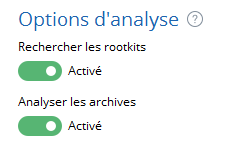


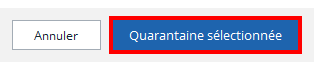
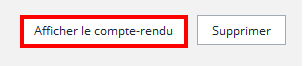
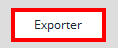
Marsh Posté le 09-05-2017 à 08:47:29
Bonjour, je me tourne vers vous car après avoir essayé Malwarebytes et AdwareCleaner mes adware continue toujours de revenir
Voici ce que dit le rapport :
# AdwCleaner v6.046 - Rapport créé le 08/05/2017 à 08:05:08
# Mis à jour le 24/04/2017 par Malwarebytes
# Base de données : 2017-05-05.1 [Locale]
# Système d'exploitation : Windows 10 Home (X64)
# Nom d'utilisateur : Mashii - DESKTOP-UO8B47U
# Exécuté depuis : C:\Users\Mashii\Downloads\adwcleaner_6.046.exe
# Mode: Scan
# Support : https://www.malwarebytes.com/support
***** [ Services ] *****
Aucun service malveillant trouvé.
***** [ Dossiers ] *****
Dossier trouvé: C:\ProgramData\5b8c2d9c
***** [ Fichiers ] *****
Aucun fichier malveillant trouvé.
***** [ DLL ] *****
Aucune DLL patchée trouvée.
***** [ WMI ] *****
Aucune clé malveillante trouvée.
***** [ Raccourcis ] *****
Aucun raccourci infecté trouvé.
***** [ Tâches planifiées ] *****
Aucune tâche malveillante trouvée.
***** [ Registre ] *****
Clé trouvée: HKLM\SOFTWARE\Microsoft\Windows\CurrentVersion\Uninstall\11598763487076930564
Donnée trouvée: HKLM\SYSTEM\CurrentControlSet\services\Tcpip\Parameters\Interfaces\{147dfdf8-8c38-4e1f-ad3b-7e4de506665c} [NameServer] - 82.163.143.176 82.163.142.178
Donnée trouvée: HKLM\SYSTEM\CurrentControlSet\services\Tcpip\Parameters\Interfaces\{3e210d5e-16d2-44f7-bca5-b1a51f79ca26} [NameServer] - 82.163.143.176 82.163.142.178
Donnée trouvée: HKLM\SYSTEM\CurrentControlSet\services\Tcpip\Parameters\Interfaces\{7564906a-7062-495e-8544-2e5d289b5fc3} [NameServer] - 82.163.143.176 82.163.142.178
Donnée trouvée: HKLM\SYSTEM\CurrentControlSet\services\Tcpip\Parameters\Interfaces\{fecefc80-3ef9-407f-8d06-a2e9b63be2d4} [NameServer] - 82.163.143.176 82.163.142.178
Donnée trouvée: [x64] HKLM\SYSTEM\CurrentControlSet\services\Tcpip\Parameters\Interfaces\{147dfdf8-8c38-4e1f-ad3b-7e4de506665c} [NameServer] - 82.163.143.176 82.163.142.178
Donnée trouvée: [x64] HKLM\SYSTEM\CurrentControlSet\services\Tcpip\Parameters\Interfaces\{3e210d5e-16d2-44f7-bca5-b1a51f79ca26} [NameServer] - 82.163.143.176 82.163.142.178
Donnée trouvée: [x64] HKLM\SYSTEM\CurrentControlSet\services\Tcpip\Parameters\Interfaces\{7564906a-7062-495e-8544-2e5d289b5fc3} [NameServer] - 82.163.143.176 82.163.142.178
Donnée trouvée: [x64] HKLM\SYSTEM\CurrentControlSet\services\Tcpip\Parameters\Interfaces\{fecefc80-3ef9-407f-8d06-a2e9b63be2d4} [NameServer] - 82.163.143.176 82.163.142.178
Clé trouvée: HKLM\SOFTWARE\MICROSOFT\SYSTEMCERTIFICATES\ROOT\CERTIFICATES\26D9E607FFF0C58C7844B47FF8B6E079E5A2220E
***** [ Navigateurs web ] *****
Aucune préférence Firefox malveillante trouvée.
Chromium préf trouvée: [C:\Users\Mashii\AppData\Local\Google\Chrome\User Data\Default\Secure Preferences] - hxxp://search.conduit.com/?ctid=CT3312375&octid=EB_ORIGINAL_CTID&SearchSource=55&CUI=&UM=2&UP=SPFB108889-156F-4E07-9
Chromium préf trouvée: [C:\Users\Mashii\AppData\Local\Google\Chrome\User Data\Default\Secure Preferences] - hxxp://search.gboxapp.com/
*************************
C:\AdwCleaner\AdwCleaner[C0].txt - [4257 octets] - [14/03/2017 18:35:15]
C:\AdwCleaner\AdwCleaner[C2].txt - [3516 octets] - [07/05/2017 19:53:11]
C:\AdwCleaner\AdwCleaner[S0].txt - [4377 octets] - [14/03/2017 18:30:46]
C:\AdwCleaner\AdwCleaner[S1].txt - [3742 octets] - [07/05/2017 19:51:49]
C:\AdwCleaner\AdwCleaner[S2].txt - [3279 octets] - [08/05/2017 08:05:08]
########## EOF - C:\AdwCleaner\AdwCleaner[S2].txt - [3353 octets] ##########